win7操作系统是最常用的电脑系统,很多人的电脑都会出现各种问题,出现了问题就要解决,那么win7桌面图标不见了怎么解决呢?下面win7之家小编就介绍一下win7 显示桌面图标的设置方法。
win7 显示桌面图标故障分析:如果你的桌面只有一个回收站,其他的计算机、我的文档图标不显示。解决方法:
步骤一、鼠标右键随意单击桌面的空白处,然后在弹出的选项卡上选择“个性化”,选项,然后在弹出的个性化窗口上选择“更改桌面图标”选项,如图所示:

步骤二、现在弹出了桌面图标设置的窗口,相信大家都知道什么意思了吧。查看你的图标是不是未勾选的情况,将需要显示到桌面的勾选起来即可出现的桌面了。如图所示:

当然还有一种方法如果你用的win7家庭版的话,就可以通过改方法来说设置显示桌面图标了。点击任务栏上的“开始”,然后在“搜索程序和文件”上输入“ico”即可自动查找到一些选项,然后在上面点击“显示或隐藏桌面上的通用图标”选项,即可弹出上面步骤二设置显示图标的窗口了。设置图标显示方法类似。如图所示:
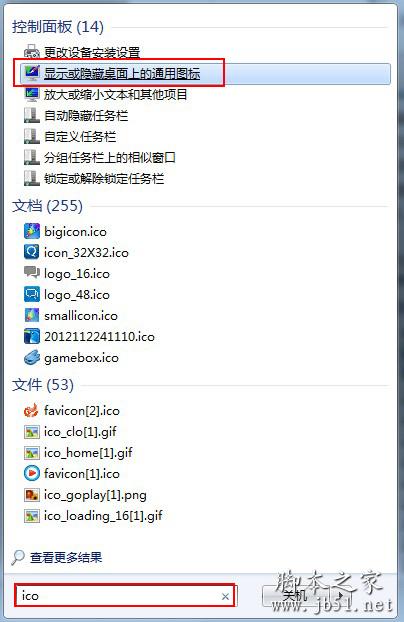
当然win7已经推出很久了。小编的也是win7版本,至于感觉怎么样,小编也不去吐槽了。他比起来windows XP的话还是可以的,但是有网友说感觉不是很好用,小编觉得个人习惯而已。当然现在win8也已经出来了,估计也是会造成一定影响的。如果有对win8不太熟悉操作的话,可以关注win7之家的其他教程,关于win7 显示桌面图标设置方法小编就介绍到这里了。希望对你有所帮助哦。
相关推荐:
如何让win10换win7一键重装呢 ?
小编告诉你win8好用还是win7旗舰版好用
深度技术ghost光盘重装系统win7方法介绍
win10如何更改文件后缀?几个步骤轻松解决